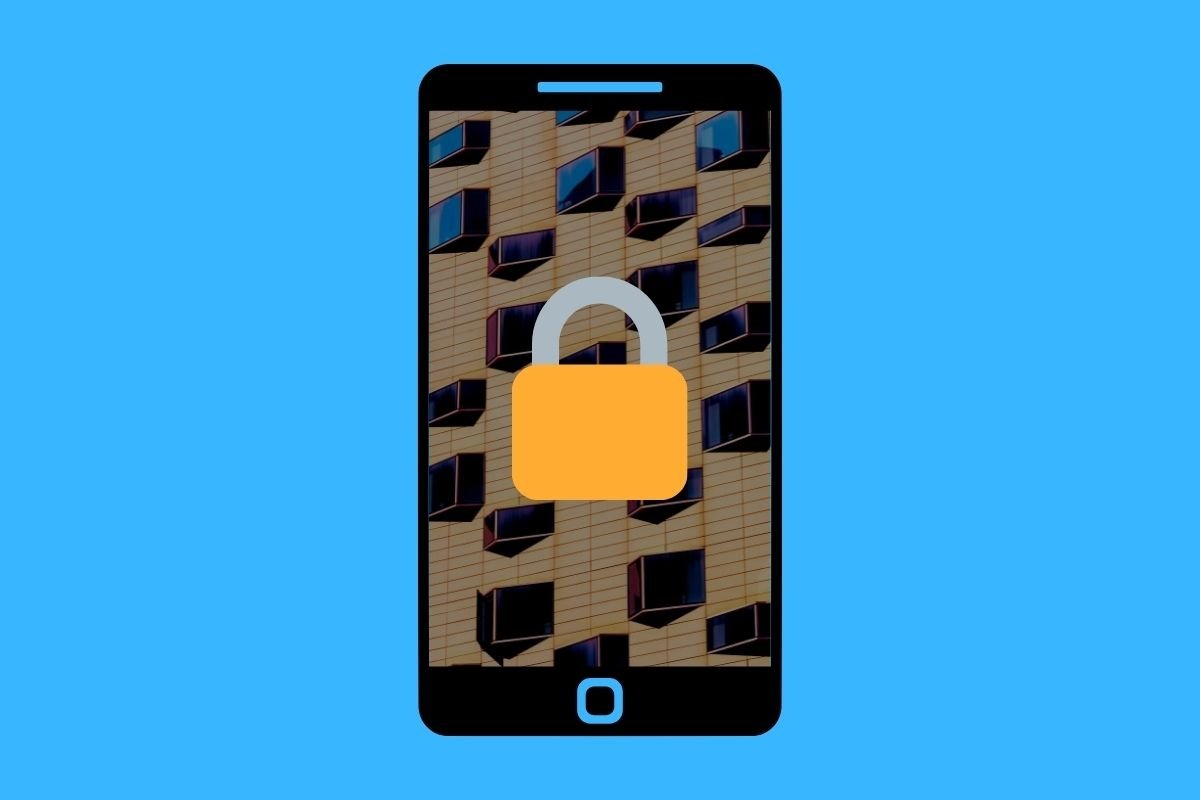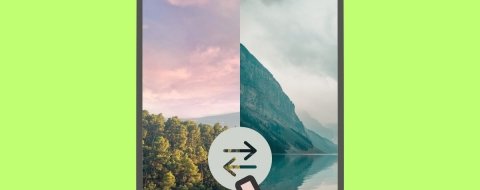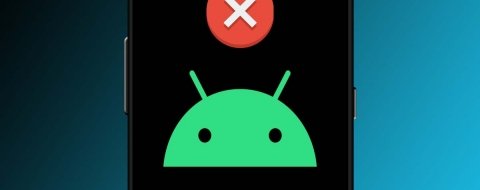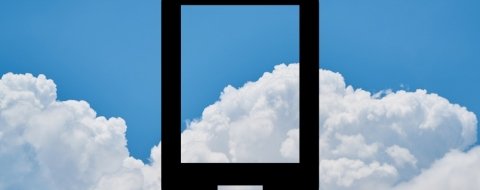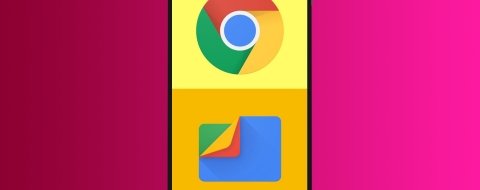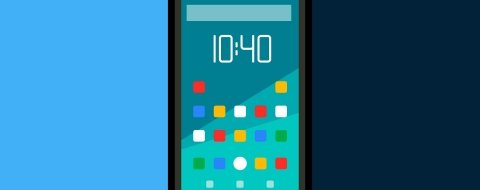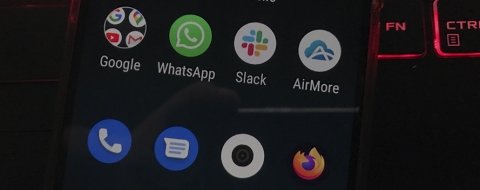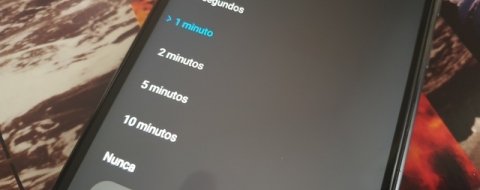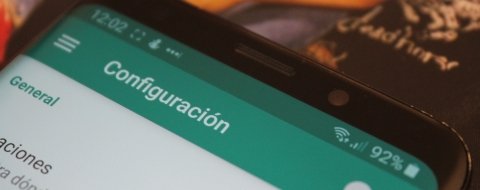Cambiar el fondo de pantalla es una de las formas más simples de personalizar un dispositivo Android. Además, es una acción muy barata, pues la mayoría de las imágenes disponibles, incluso aquellas de alta calidad, se pueden obtener de manera gratuita. La fotografía de fondo no solo se puede alterar en la pantalla de inicio. En realidad, también es posible establecer una imagen personalizada en la pantalla de bloqueo. En este artículo nos centramos, precisamente, en esta última. Te vamos a explicar todos los métodos disponibles para cambiar el fondo de esta parte del sistema operativo de manera fácil y rápida.
Cómo cambiar el fondo de la pantalla de bloqueo desde el inicio
Comenzamos esta guía hablándote de uno de los modos más simples de cambiar la imagen de fondo de la pantalla de bloqueo. Se trata de presionar prolongadamente sobre un espacio vacío del lanzador de aplicaciones. Entonces, debes pulsar en Wallpapers.
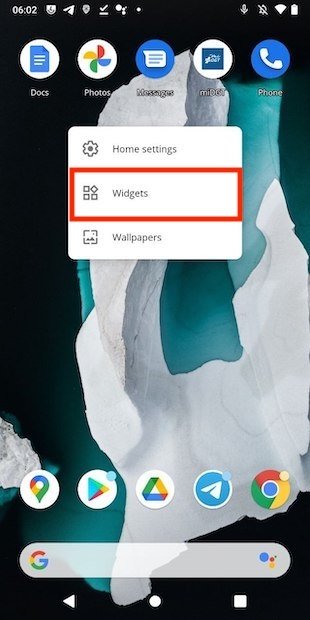 Ajustes de la pantalla de inicio en Android
Ajustes de la pantalla de inicio en Android
En el selector de fondos, escoge la fuente desde la que deseas obtener la imagen. Si quieres usar una fotografía personal, toca en My photos.
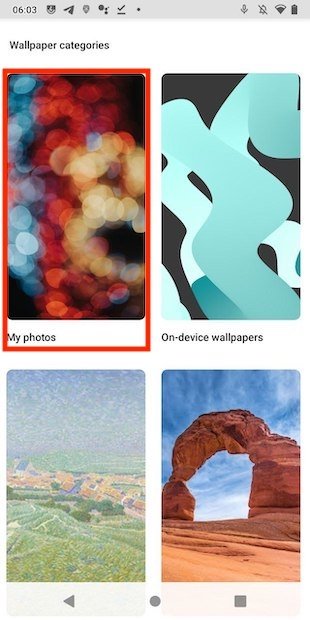 Seleccionar fuente de las imágenes
Seleccionar fuente de las imágenes
Con el explorador de archivos, localiza la fotografía más adecuada.
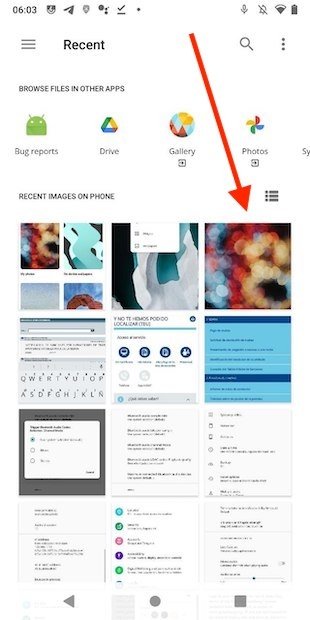 Escoger fotografía para fondo
Escoger fotografía para fondo
Visualiza los cambios y aplícalos con el botón Set wallpaper.
 Usar como fondo
Usar como fondo
Toca en Lock screen para que los cambios se apliquen solo en la pantalla de bloqueo.
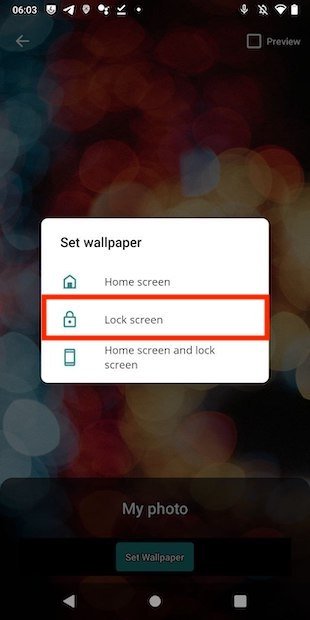 Usar como fondo en la pantalla de bloqueo
Usar como fondo en la pantalla de bloqueo
El resultado será inmediato.
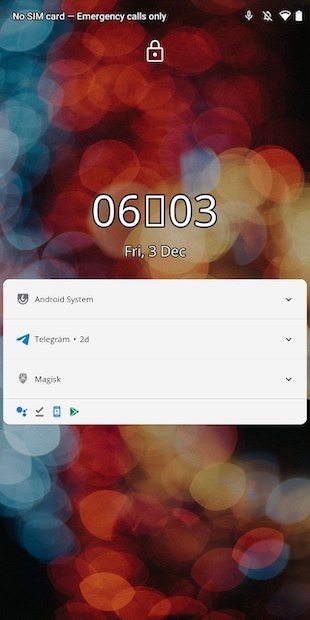 Resultado del cambio
Resultado del cambio
Como ves en la imagen superior, el fondo de la pantalla de bloqueo ha sido modificado.
Cómo cambiar el fondo de la pantalla de bloqueo desde los ajustes del sistema
Un proceso similar al anterior puede iniciarse desde los ajustes del sistema. En este caso, en el apartado Display.
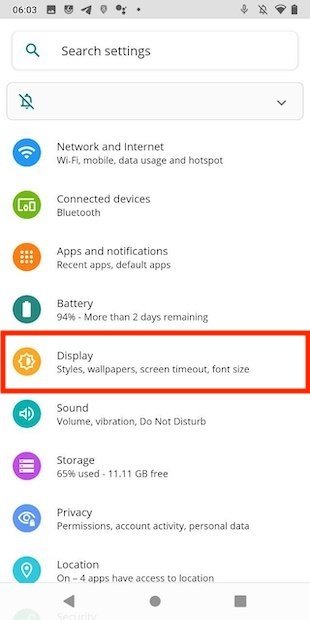 Ajustes de la pantalla
Ajustes de la pantalla
Es la opción Styles and wallpapers la que debes abrir para continuar. Recuerda que el nombre de este ajuste puede variar en función del fabricante de tu dispositivo.
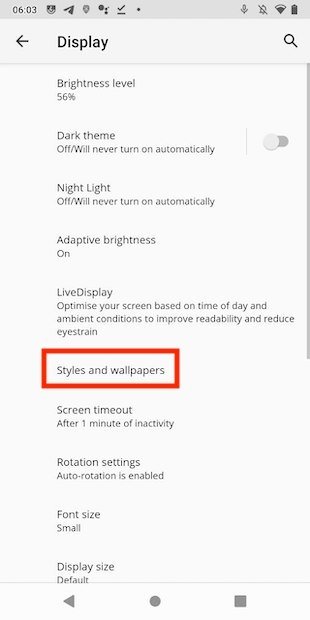 Ajustes de fondos de pantalla
Ajustes de fondos de pantalla
En la barra inferior, toca en Wallpapers.
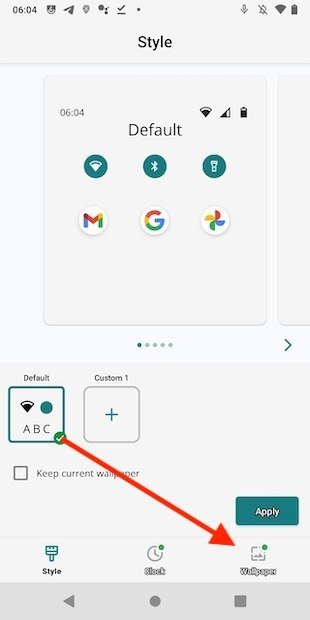 Cambiar fondo de pantalla
Cambiar fondo de pantalla
De nuevo, selecciona el lugar desde el cual deseas obtener la imagen de fondo.
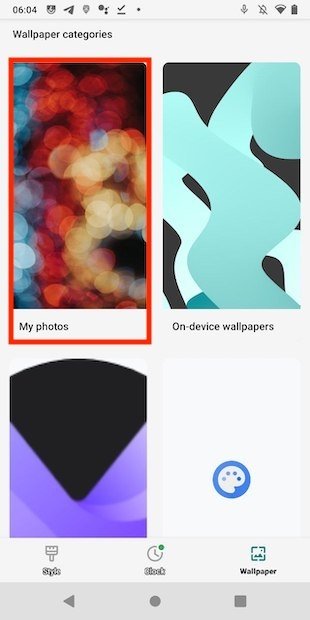 Selecciona fuente de la fotografía para el fondo
Selecciona fuente de la fotografía para el fondo
Después, sigue los pasos mencionados en apartado precedente para establecer el gráfico como fondo de la pantalla de bloqueo.
Cómo cambiar el fondo de la pantalla de bloqueo con Google Fotos
Google Fotos es una aplicación empleada por infinidad de usuarios para administrar fotografías. Por eso, es probable que te preguntes cómo usarla para modificar el fondo de la pantalla de bloqueo. Lo único que debes hacer es abrir una fotografía de tu galería.
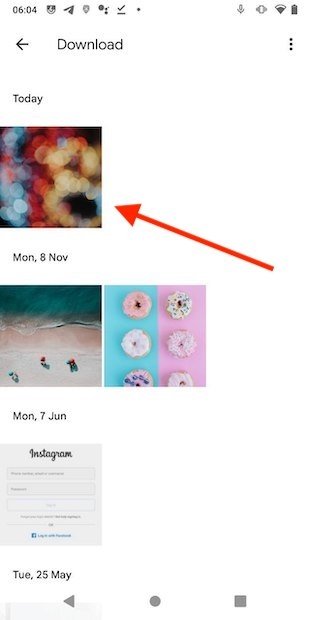 Abrir imagen en Google Fotos
Abrir imagen en Google Fotos
Entonces, presiona en los tres puntos verticales que verás en la esquina superior derecha de la pantalla para ver más opciones. Seguidamente, selecciona Use as.
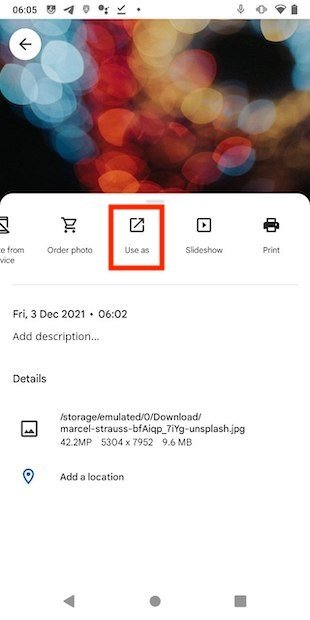 Usar fotografía como
Usar fotografía como
Toca en el icono de Google Fotos para continuar.
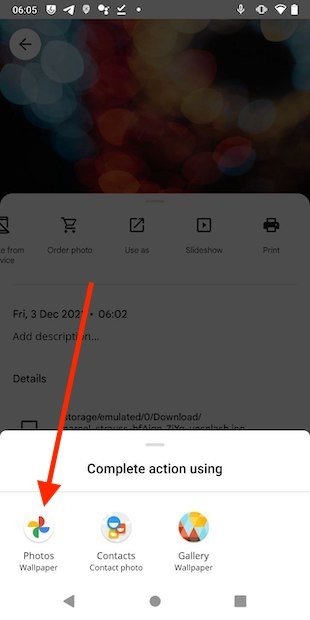 Completar acción con Google Fotos
Completar acción con Google Fotos
Mediante el botón superior llamado Set Wallpaper, establece el fondo de pantalla. En este caso, de forma predeterminada, se utilizará tanto para el lanzador como para la pantalla de bloqueo.
 Emplear fondo de pantalla
Emplear fondo de pantalla
De esta manera, Google Fotos modifica la imagen de fondo en ambos apartados del sistema.
Cómo descargar imágenes de fondo para la pantalla de bloqueo con Zedge
Todos los métodos anteriores son ideales si ya dispones de la imagen que deseas establecer como fondo. Pero, si no es el caso, lo ideal es que emplees una aplicación de fondos de pantalla como Zedge. Con ella podrás obtener todo tipo de fondos de pantalla, la mayoría de manera gratuita. Si te decides por esta opción, debes saber que su descarga está disponible de manera segura en los servidores de Malavida. Simplemente, toca en el enlace de descarga que verás en esta misma página.
Una vez instalada, abre la aplicación de Zedge y busca el fondo que más te guste.
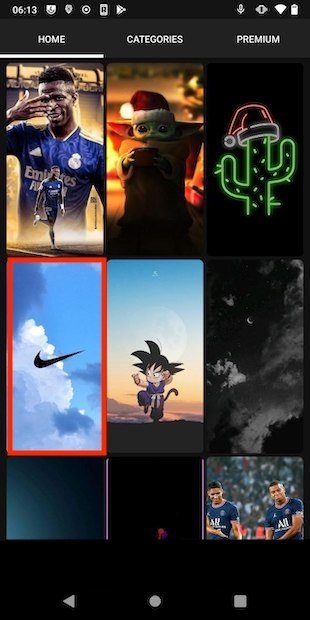 Seleccionar un fondo en Zedge
Seleccionar un fondo en Zedge
Cuando lo hayas encontrado, ábrelo y usa el botón de descarga para obtenerlo.
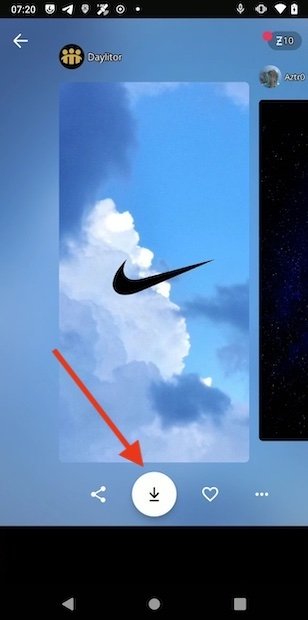 Descarga del fondo de pantalla
Descarga del fondo de pantalla
En el mensaje emergente, escoge la opción Set lock screen para establecer la fotografía o el gráfico como fondo de la pantalla de bloqueo.
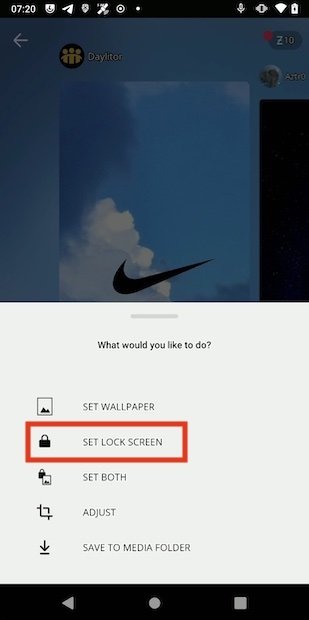 Ajustar fondo en la pantalla de bloqueo
Ajustar fondo en la pantalla de bloqueo
Tal y como se observa en la siguiente captura, el resultado es exactamente el mismo que el obtenido con los anteriores métodos.
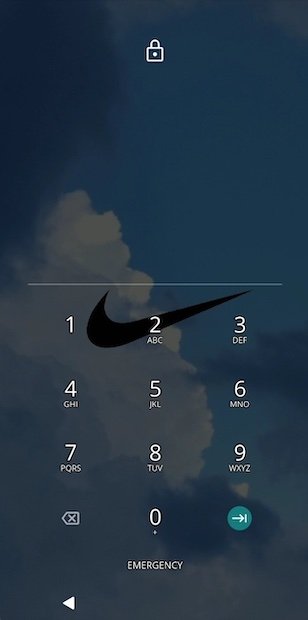 Resultado del ajuste desde Zedge
Resultado del ajuste desde Zedge
Recuerda que Zedge incluye contenido premium que solo es posible descargar previo pago. Por lo tanto, algunas imágenes podrían costarte dinero real.